前言:在机器视觉抓取(1)中,我们完成了yolov5_v6.0结合D435iF相机实现坐标2d到3d的转变,那么这篇文章将教会你如何训练自己的数据集,识别自己需要的目标,配合机器视觉抓取(1)完成物体定位。
所有文件(包括数据集照片)不能含有中文路径、空格、减号,且数据集照片必须是JPG格式
一. 环境(不能含有中文路径、空格、减号)
本教程使用环境:
pytorch: 1.13.1+cpu
python: 3.7
yolov5_v6.0
ps: 如果要使用GPU,cuda版本要 >=10.1
下载安装yolov5:
yolov5 v6.0官方要求 Python>=3.6 and PyTorch>=1.7
yolov5源码下载:https://github.com/ultralytics/yolov5
下载后,进入pytorch环境进入yolov5文件夹,使用换源的方法安装依赖。
如果你前面安装时没有换源,我强烈建议你使用换源的方法在安装一次
安装过的模块不会在安装,以防缺少模块,影响后续程序运行以及模型训练。
pip install -r requirements.txt -i https://pypi.tuna.tsinghua.edu.cn/simple
二. 准备工作(文件夹及图片)
1.在 yolov5目录下 新建文件夹 VOCData(可以自定义命名)
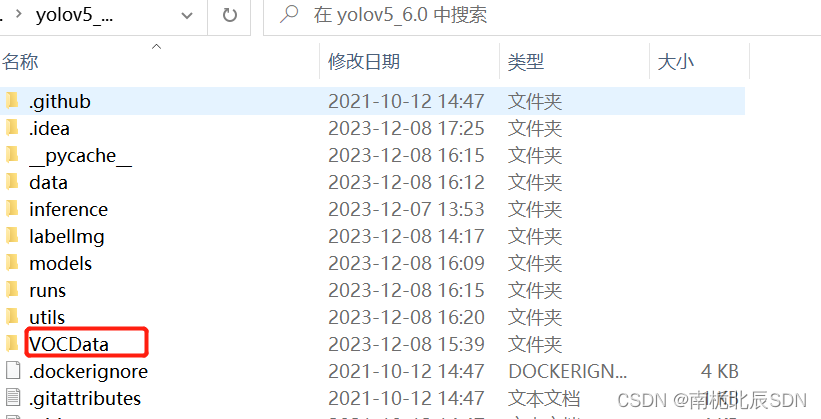
2.在VOCData下新建两个文件夹 Annotations 以及 images
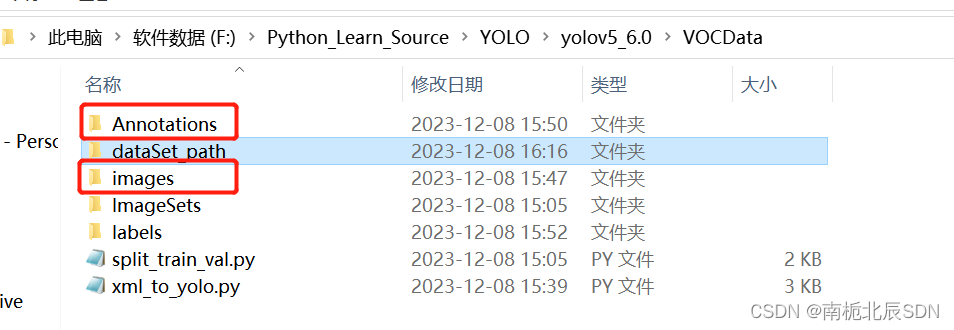
images:用于存放要标注的图片(jpg格式)
Annotations :用于存放标注图片后产生的内容(这里采用XML格式)
三. 使用labelImg标注图片
1. 安装labellmg
labelImg下载:https://github.com/tzutalin/labelImg
不同系统下安装方法都在此链接中有说明,这里只给出 windows +anaconda 进行安装
本人labellmg存放位置
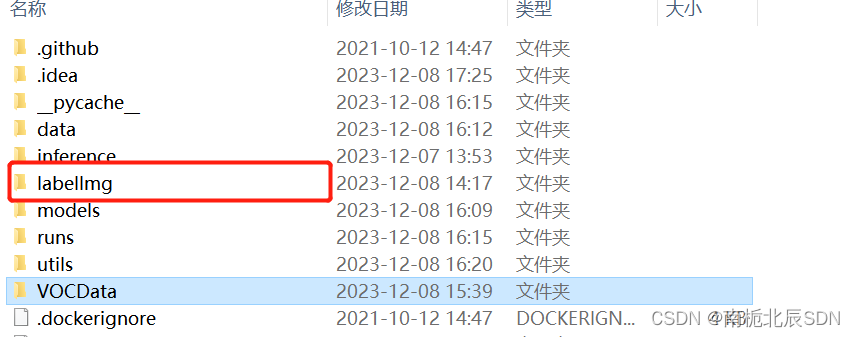
执行命令前,建议更新一下conda
conda update -n base -c defaults conda
接着执行以下命令:(不要连接外网)
conda install pyqt=5
conda install -c anaconda lxml
pyrcc5 -o libs/resources.py resources.qrc
2. 使用labellmg
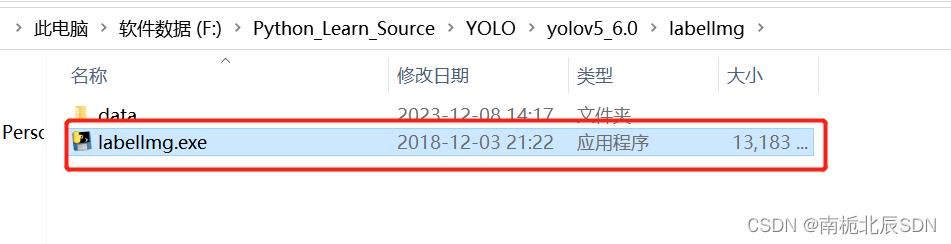
直接运行就可以,也可以在pycharm终端执行
labelImg
勾选 auto save mode 自动保存
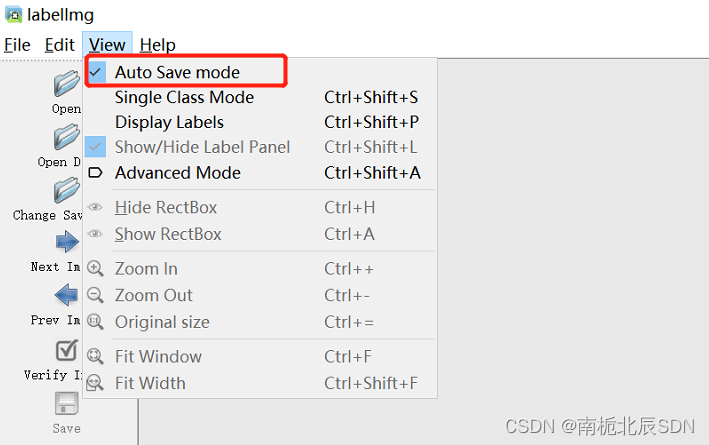
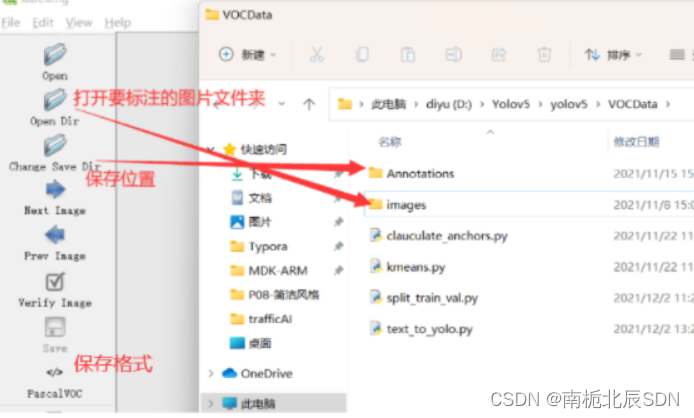
点击左方边栏或者屏幕右键选择 Create RectBox 即可进行标注。
尽可能的完全拟合标注物体,建议放大标注,也别放大狠了哈。
四. 划分数据集以及配置文件修改
使用pycharm、vscode、python自带的IDLE。如果出现缺少模块的情况(no module named),你可以安装模块,本人使用pycharm
1. 划分训练集、验证集、测试集
在VOCData目录下创建程序 split_train_val.py 并运行
程序如下:(可以不更改)
# coding:utf-8
import os
import random
import argparse
parser = argparse.ArgumentParser()
#xml文件的地址,根据自己的数据进行修改 xml一般存放在Annotations下
parser.add_argument('--xml_path', default='Annotations', type=str, help='input xml label path')
#数据集的划分,地址选择自己数据下的ImageSets/Main
parser.add_argument('--txt_path', default='ImageSets/Main', type=str, help='output txt label path')
opt = parser.parse_args()
trainval_percent = 1.0 # 训练集和验证集所占比例。 这里没有划分测试集
train_percent = 0.9 # 训练集所占比例,可自己进行调整
xmlfilepath = opt.xml_path
txtsavepath = opt.txt_path
total_xml = os.listdir(xmlfilepath)
if not os.path.exists(txtsavepath):
os.makedirs(txtsavepath)
num = len(total_xml)
list_index = range(num)
tv = int(num * trainval_percent)
tr = int(tv * train_percent)
trainval = random.sample(list_index, tv)
train = random.sample(trainval, tr)
file_trainval = open(txtsavepath + '/trainval.txt', 'w')
file_test = open(txtsavepath + '/test.txt', 'w')
file_train = open(txtsavepath + '/train.txt', 'w')
file_val = open(txtsavepath + '/val.txt', 'w')
for i in list_index:
name = total_xml[i][:-4] + '\n'
if i in trainval:
file_trainval.write(name)
if i in train:
file_train.write(name)
else:
file_val.write(name)
else:
file_test.write(name)
file_trainval.close()
file_train.close()
file_val.close()
file_test.close()
运行完毕后 会生成 ImagesSets\Main 文件夹,且在其下生成 测试集、训练集、验证集,存放图片的名字(无后缀.jpg)
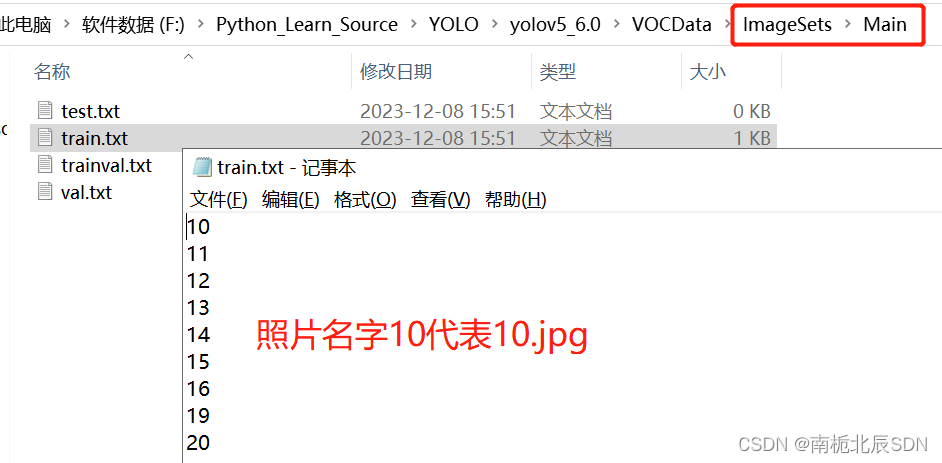
由于没有分配测试集,所以测试集为空。若要分配,更改第 14、15 行代码,更改所在比例即可
2. XML格式转yolo_txt格式
在VOCData目录下创建程序 text_to_yolo.py 并运行
程序如下:
需要将第 7 行改成自己所标注的类别 ,以及28-30行,59-72行修改各自对于的绝对路径
# -*- coding: utf-8 -*-
import xml.etree.ElementTree as ET
import os
from os import getcwd
sets = ['train', 'val', 'test']
classes = ["apple_A", "apple_B"] # 改成自己的类别
abs_path = os.getcwd()
print(abs_path)
def convert(size, box):
dw = 1. / (size[0])
dh = 1. / (size[1])
x = (box[0] + box[1]) / 2.0 - 1
y = (box[2] + box[3]) / 2.0 - 1
w = box[1] - box[0]
h = box[3] - box[2]
x = x * dw
w = w * dw
y = y * dh
h = h * dh
return x, y, w, h
def convert_annotation(image_id):
# 更换成自己的路径
in_file = open('F:/Python_Learn_Source/YOLO/yolov5_6.0/VOCData/Annotations/%s.xml' % image_id, encoding='UTF-8')
out_file = open('F:/Python_Learn_Source/YOLO/yolov5_6.0/VOCData/labels/%s.txt' % image_id, 'w')
out_file = open('F:/Python_Learn_Source/YOLO/yolov5_6.0/VOCData/labels/%s.txt' % image_id, 'w')
tree = ET.parse(in_file)
root = tree.getroot()
size = root.find('size')
w = int(size.find('width').text)
h = int(size.find('height').text)
for obj in root.iter('object'):
difficult = obj.find('difficult').text
# difficult = obj.find('Difficult').text
cls = obj.find('name').text
if cls not in classes or int(difficult) == 1:
continue
cls_id = classes.index(cls)
xmlbox = obj.find('bndbox')
b = (float(xmlbox.find('xmin').text), float(xmlbox.find('xmax').text), float(xmlbox.find('ymin').text),
float(xmlbox.find('ymax').text))
b1, b2, b3, b4 = b
# 标注越界修正
if b2 > w:
b2 = w
if b4 > h:
b4 = h
b = (b1, b2, b3, b4)
bb = convert((w, h), b)
out_file.write(str(cls_id) + " " + " ".join([str(a) for a in bb]) + '\n')
# 以下路径更改成自己的路径
wd = getcwd()
for image_set in sets:
if not os.path.exists('F:/Python_Learn_Source/YOLO/yolov5_6.0/VOCData/labels/'):
os.makedirs('F:/Python_Learn_Source/YOLO/yolov5_6.0/VOCData/labels/')
image_ids = open('F:/Python_Learn_Source/YOLO/yolov5_6.0/VOCData/ImageSets/Main/%s.txt' % image_set).read().strip().split()
if not os.path.exists('F:/Python_Learn_Source/YOLO/yolov5_6.0/VOCData/dataSet_path/'):
os.makedirs('F:/Python_Learn_Source/YOLO/yolov5_6.0/VOCData/dataSet_path/')
list_file = open('dataSet_path/%s.txt' % image_set, 'w') # 这行路径不需更改,这是相对路径
for image_id in image_ids:
list_file.write('F:/Python_Learn_Source/YOLO/yolov5_6.0/VOCData/images/%s.jpg\n' % image_id)
convert_annotation(image_id)
list_file.close()
运行后会生成如下 labels 文件夹和 dataSet_path 文件夹。
其中 labels 中为不同图像的标注文件。每个图像对应一个txt文件,文件每一行为一个目标的信息,包括class, x_center, y_center, width, height格式,这种即为 yolo_txt格式
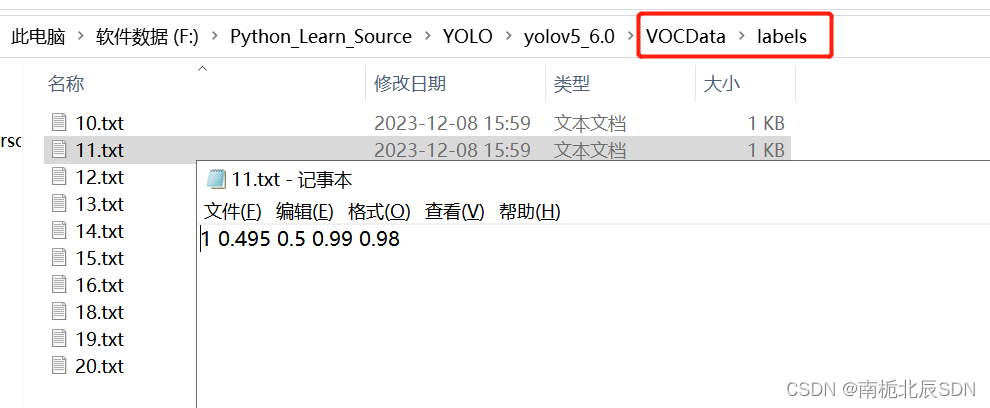
dataSet_path文件夹包含三个数据集的txt文件,train.txt等txt文件为划分后图像所在位置的路径,如train.txt就含有所有训练集图像的路径。
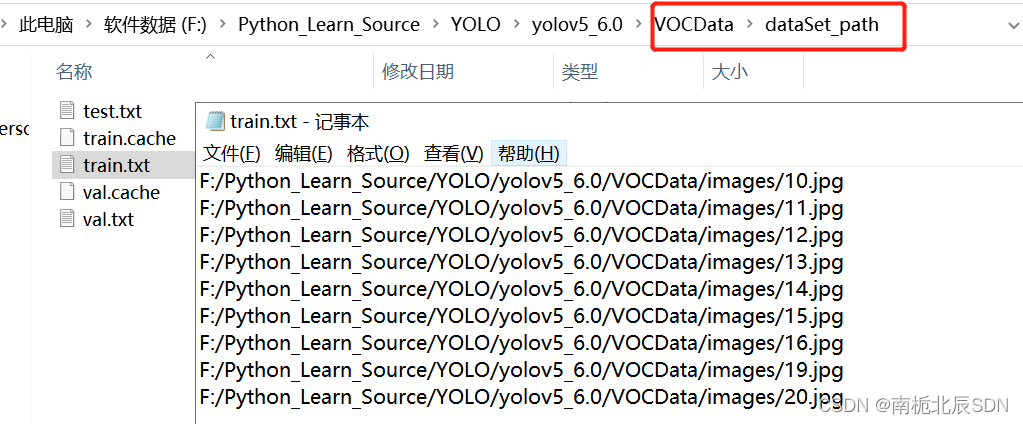
3. 配置文件
在 yolov5 目录下的 data 文件夹下 新建一个My_Voc.yaml文件(可以自定义命名),用记事本打开。
内容是:
训练集以及验证集(train.txt和val.txt)的路径(可以改为相对路径)
以及 目标的类别数目和类别名称。
注意这里的类别名称顺序,如果训练的结果是反的,这里修改重新训练。
注意这里的类别名称顺序,如果训练的结果是反的,这里修改重新训练。
给出模板: 冒号后面需要加空格
train: D:/Yolov5/yolov5/VOCData/dataSet_path/train.txt
val: D:/Yolov5/yolov5/VOCData/dataSet_path/val.txt
# number of classes
nc: 2
# class names
names: ["apple_A", "apple_B"]
3. 聚类获得先验框
3.1 生成anchors(两种方法)
- 自动获取anchors
如果目录 yolov5/utils下有 autoanchor.py文件,那么就可以采用自动获取anchors。(yolov5版本偏低是没有的,v6.0是有的)
如果没有此文件。那么就只能手动获取更改anchors
确保 yolov5_6.0/data/hyps/hyp.cratch.yaml中的anchors这行是注释掉的,一般源码没改动的情况下都是注释掉的
采用自动法的话,不用运行,训练时自动调用
如果自动获取anchors的话,训练时只要不添加参数 --noautoanchor(后面会介绍),就会自动运行autoanchor.py。
3.2 修改模型配置文件
选择一个模型,在yolov5目录下的model文件夹下是模型的配置文件,有n、s、m、l、x版本,逐渐增大(随着架构的增大,训练时间也是逐渐增大)。
这里选用 yolov5s.yaml
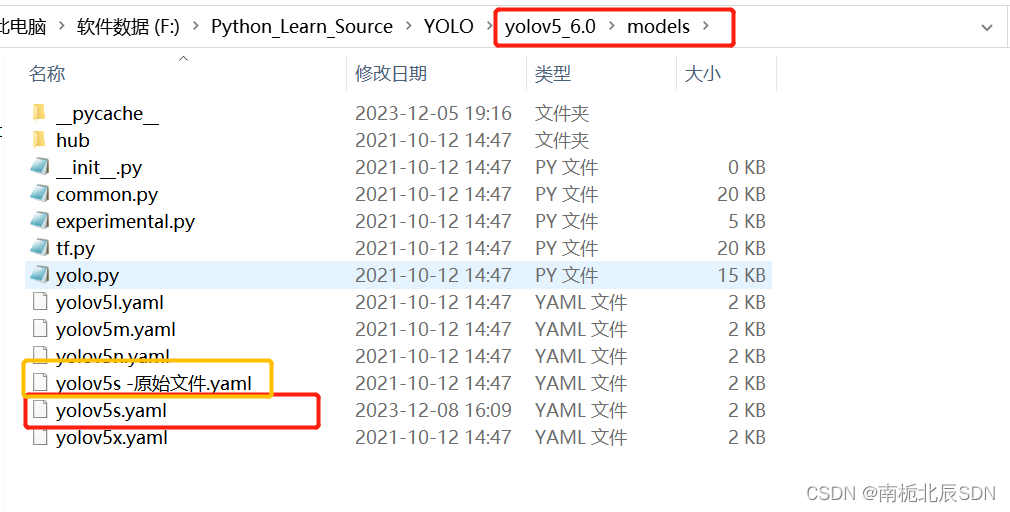
复制粘贴备份一份yolov5s原始文件命名为‘yolov5s-原始文件.yaml’
再使用记事本打开 yolov5s.yaml,进行修改
- 采用自动法获取anchors,只需更改nc 标注类别数,不用更改anchors
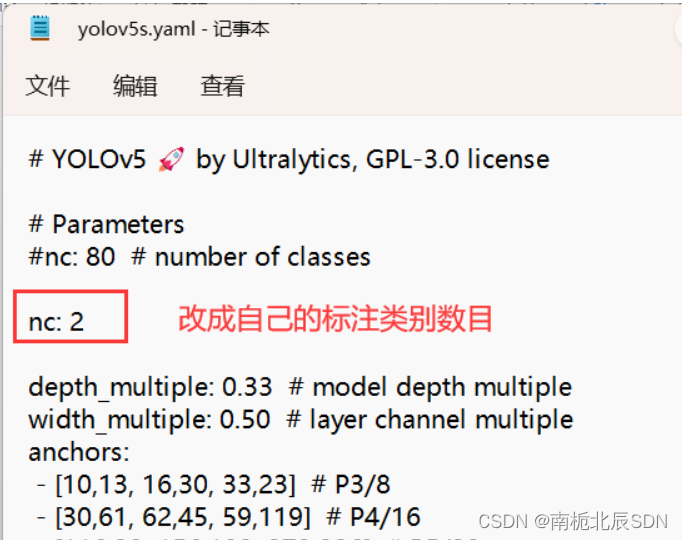
五. 模型训练
1. 开始训练
打开yolov5 目录下的 train.py 程序,我们可以多看看这些参数使用。
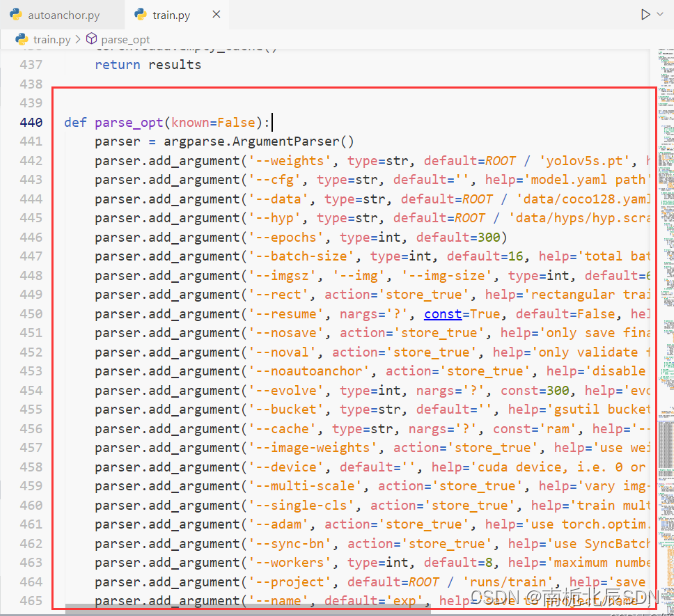
常用参数解释如下:
weights:权重文件路径
cfg:存储模型结构的配置文件
data:存储训练、测试数据的文件
epochs:指的就是训练过程中整个数据集将被迭代(训练)了多少次,显卡不行你就调小点。
batch-size:训练完多少张图片才进行权重更新,显卡不行就调小点。
img-size:输入图片宽高,显卡不行就调小点。
device:cuda device, i.e. 0 or 0,1,2,3 or cpu。选择使用GPU还是CPU
workers:线程数。默认是8。
其它参数解释:
noautoanchor:不自动检验更新anchors rect:进行矩形训练
resume:恢复最近保存的模型开始训练
nosave:仅保存最终checkpoint
notest:仅测试最后的epoch
evolve:进化超参数
bucket:gsutil bucket
cache-images:缓存图像以加快训练速度
name: 重命名results.txt to results_name.txt
adam:使用adam优化
multi-scale:多尺度训练,img-size +/- 50%
single-cls:单类别的训练集
训练命令如下:
python train.py --weights weights/yolov5s.pt --cfg models/yolov5s.yaml --data data/myvoc.yaml --epoch 200 --batch-size 8 --img 640 --device cpu
或者 直接在pycharm运行train.py
–weights weights/yolov5s.pt :这个也许你需要更改路径。我是将yolov5的pt文件都放在weights目录下,你可能没有,需要更改路径。
–epoch 200 :训练200次
–batch-size 8:训练8张图片后进行权重更新
–device cpu:使用CPU训练。
2. 训练过程
如果你使用GPU训练也有类似下面这个,那是你 cuda 版本不对(不是>=10.1的版本),版本不对无法使用cuda
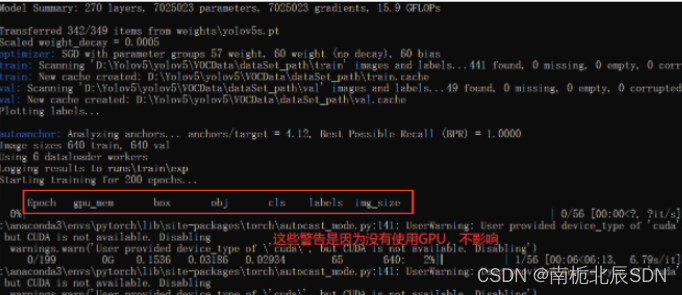
训练好的模型会被保存在 yolov5 目录下的 runs/train/weights下
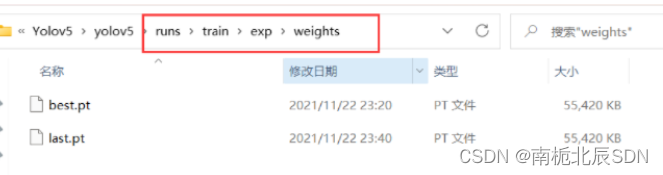
3. 相关问题
如果出现缺少模块的情况(no module named)
回到博客最开始部分,使用换源的方法补充安装yolov5的依赖。
如果出现 (页面太小,无法完成操作)的相关问题
那是虚拟内存不足,重新打开页面或者重启电脑试试(这个方法解决的可能性比较低),降低线程 --workes (默认是8) 。最后再试试调小 --batch-size,降低 --epoch
–workers指定为0才成功。
如果都不行,可以看看这个链接 https://product.pconline.com.cn/itbk/software/dnyw/1707/9679137.html
如果训练过程中出现 memory error
那是内存超了,减小 --batch-size 试试,如果还不行降低 --epoch。
将 --epoch 设为100次,–batch-size设为3才成功。
–epoch建议尽量在100次往上吧
重复训练的话,你也许需要将这两个缓存清除掉。
4. 训练可视化
训练时或者训练后可以利用 tensorboard 查看训练可视化
在终端窗口执行:
tensorboard --logdir=runs

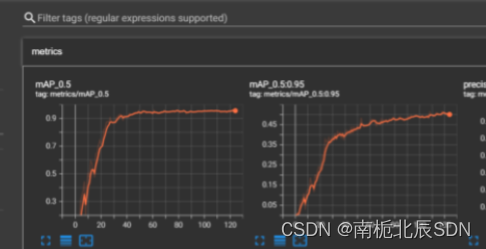
六. 检测效果
使用刚刚训练出的最好的模型 best.pt 来测试,在yolov5_6.0目录下的 runs/train/exp/weights
修改detect.py进行检测
模型在没有标注的数据集上进行推理,在detect.py文件中指定测试图片和测试模型的路径,其他参数(img_size、置信度object confidence threshold、IOU threshold for NMS)可自行修改,如下:
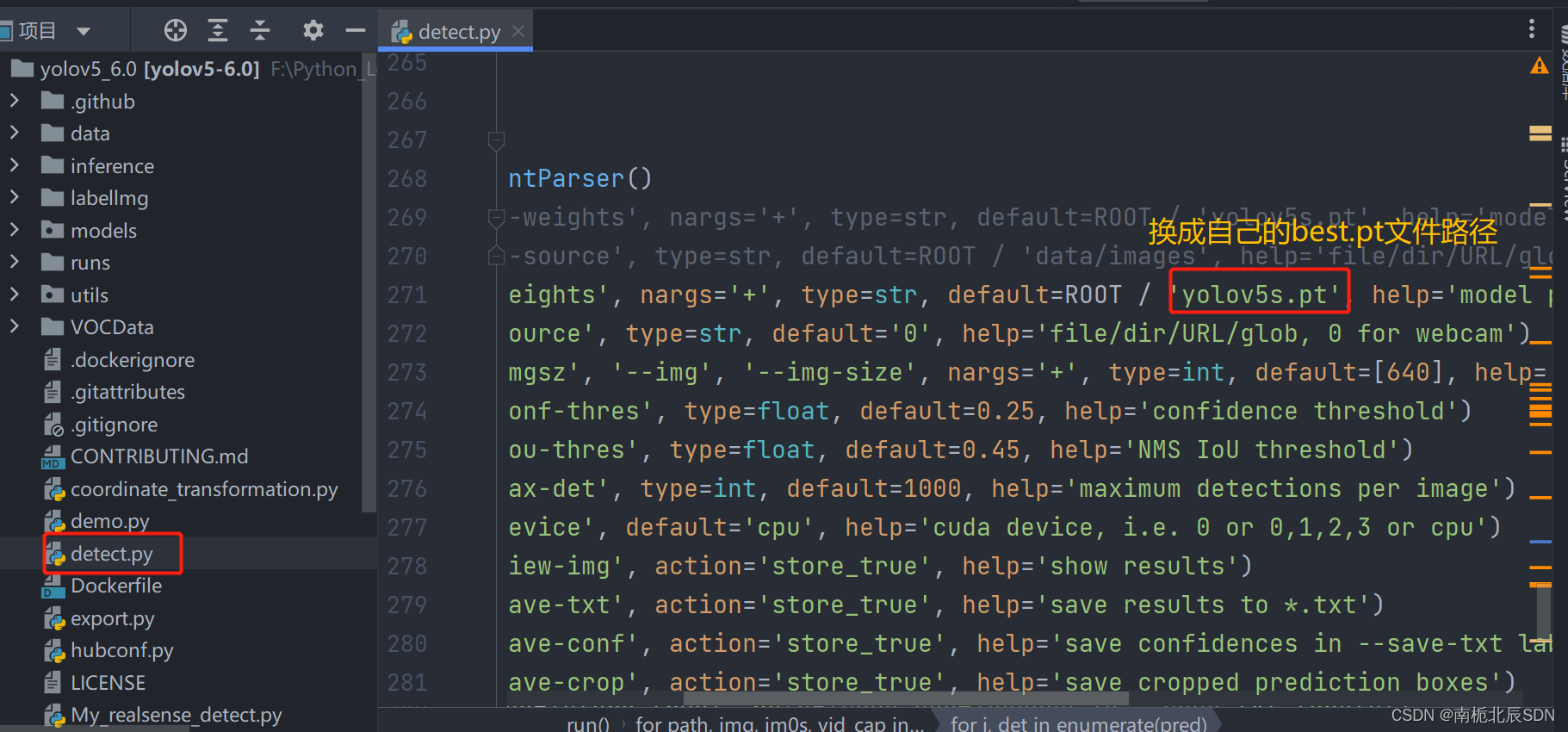
测试结果保存在 yolov5/runs/detect 目录下
使用下面的命令(该命令中save_txt选项用于生成结果的txt标注文件,不指定则只会生成结果图像),其中,weights使用最满意的训练模型即可,source则提供一个包含所有测试图片的文件夹路径即可。
参考下面链接:
https://blog.csdn.net/qq_36756866/article/details/109111065?spm=1001.2101.3001.6650.2&depth_1-utm_source=distribute.pc_relevant.none-task-blog-2~default~CTRLIST~default-2.no_search_link
报错问题
在我们运行train.py训练时,不出意外应该会报错:
错误:RuntimeError: result type Float can‘t be cast to the desired output type __int64
这是yolov5_6.0源码与pytorch不同版本兼容性的原因,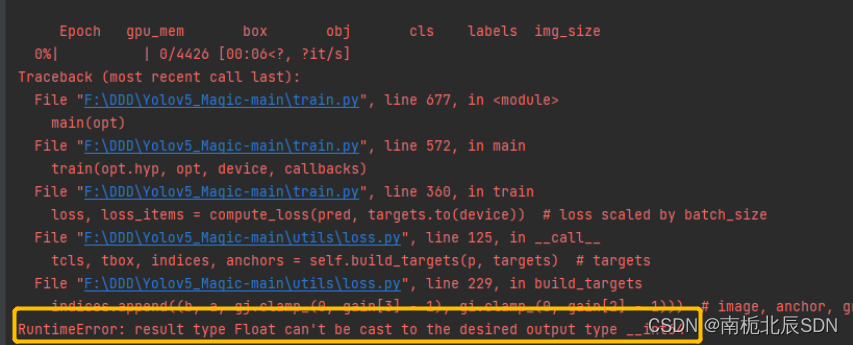
解决方法:
将loss.py中gain = torch.ones(7, device=targets.device)改为gain = torch.ones(7, device=targets.device).long()即可。原因是新版本的torch无法自动执行此转换,旧版本torch可以。
在utils文件夹下的loss.py中,ctrl+f搜索gain,找到gain = torch.ones(7, device=targets.device),将其修改为gain = torch.ones(7, device=targets.device).long(),问题解决。
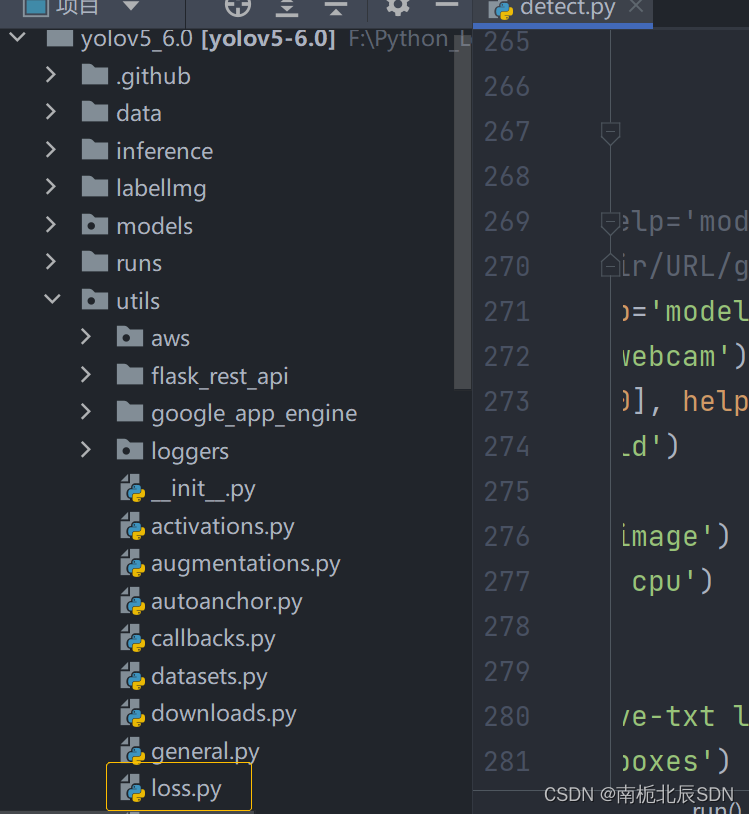








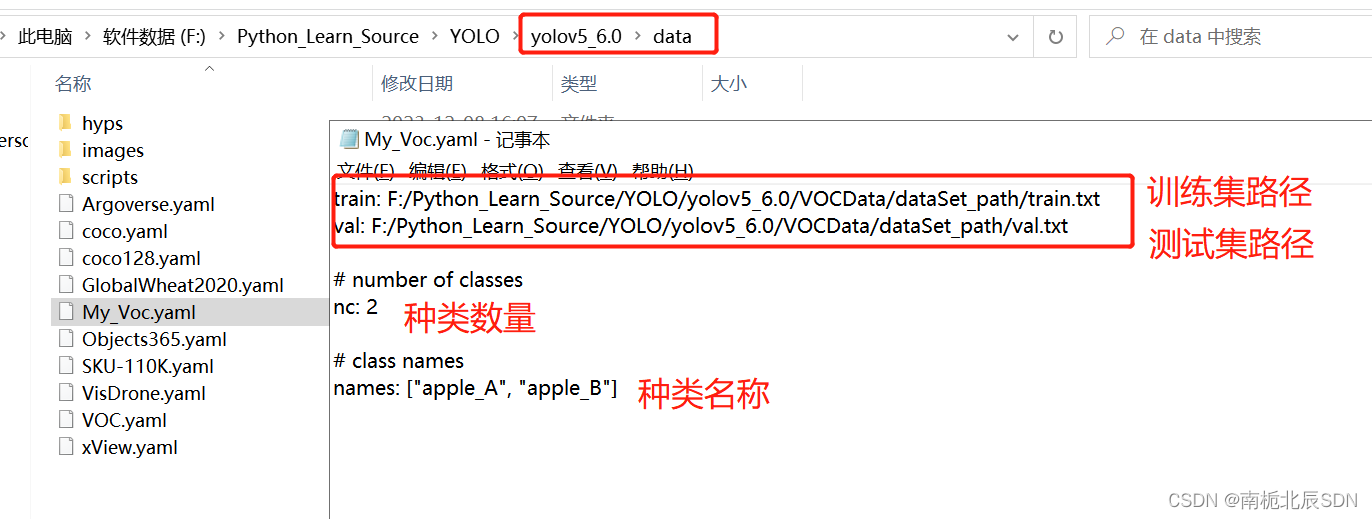
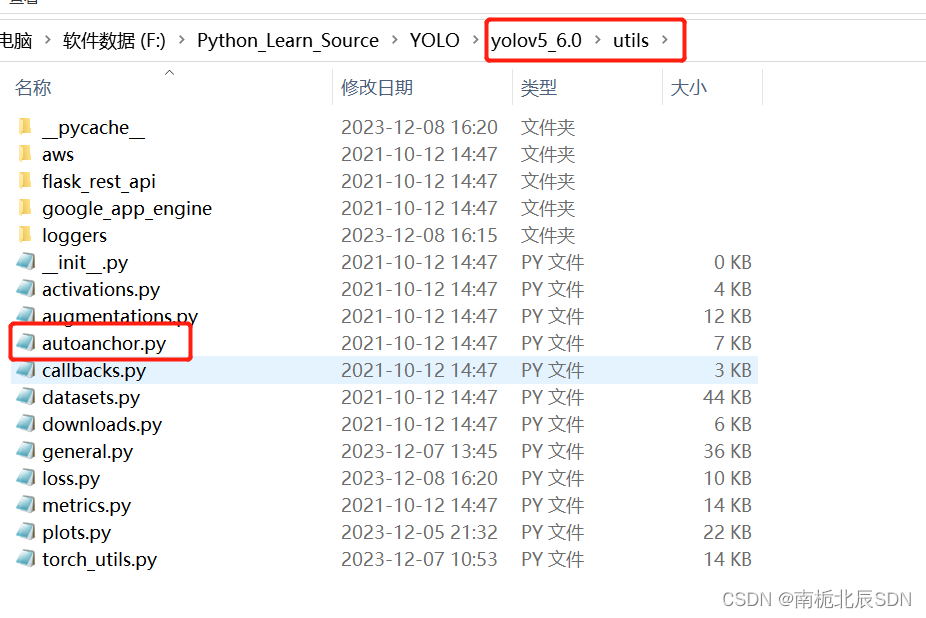

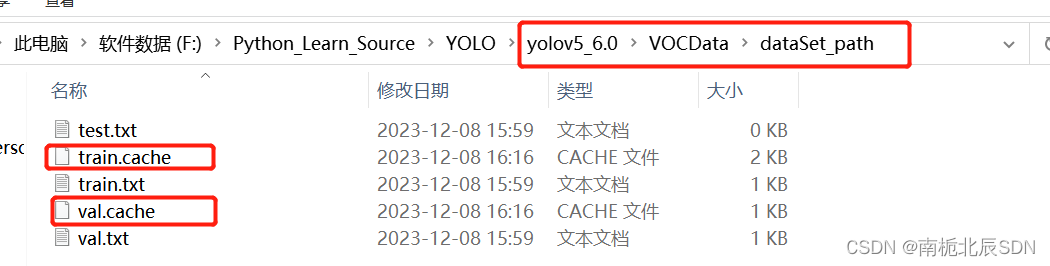
















 1万+
1万+











 被折叠的 条评论
为什么被折叠?
被折叠的 条评论
为什么被折叠?










